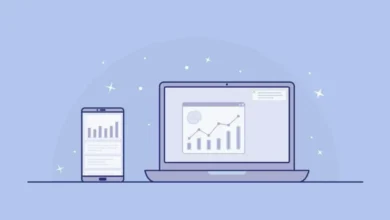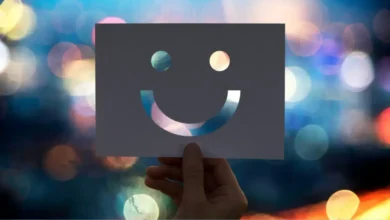نحوه نصب Stable Diffusion در ویندوز [April 2023]
![نحوه نصب Stable Diffusion در ویندوز [April 2023] نحوه نصب Stable Diffusion در ویندوز [April 2023]](https://nabfollower.com/blog/wp-content/uploads/2023/04/نحوه-نصب-Stable-Diffusion-در-ویندوز-April-2023-780x470.png)
مگر اینکه زیر یک سنگ زندگی میکردهاید، حتماً با تولیدکنندههای تصویر هوش مصنوعی مواجه شدهاید که اخیراً همه درباره آن صحبت میکنند؟ از این گذشته، تبدیل متن به هنر هوش مصنوعی بسیار جالب است – حتی برای افراد هاردکور! این یک غوغای واقعی بوده است، با ابزارهای بسیار مختلفی که اخیراً ظاهر شده اند، که هر کدام ویژگی ها و مزایای منحصر به فرد خود را دارند. برخی از محبوب ترین آنها عبارتند از Midjourney، Stable Diffusion، BlueWillow و Artbreeder و غیره. آنها کار را برای هنرمندان حرفهای و کاربران معمولی آسانتر میکنند تا گرافیکها و تصاویر شگفتانگیز، از جمله عکسهای نمایه فوقالعاده جالب (به لطف ژنراتورهای هد شات) را فقط با تایپ چند کلمه ایجاد کنند.
یکی از مولدهای تصویری که بیشتر در مورد آن صحبت می شود Stable Diffusion است که مبتنی بر فناوری یادگیری عمیق است. این اولین بار در سال 2022 عرضه شد و از آن زمان، با ویژگی های رابط کاربری بهتر حتی قدرتمندتر شده است. اما، صادقانه بگویم، استفاده از Stable Diffusion همیشه ساده ترین کار در جهان نبوده است. مشکلاتی در نصب و راه اندازی وجود داشت که استفاده از آن را کمی پیچیده می کرد. خوشبختانه، به لطف نصب کننده مستقل و ابزارهای شخص ثالث، همه چیز از آن زمان بهبود یافته است. بنابراین، اگر مشتاق هستید که Stable Diffusion را روی رایانه شخصی خود امتحان کنید، پس خوش شانس هستید! ما راهنمایی داریم که می تواند به شما در شروع کار کمک کند. بیایید شیرجه بزنیم!
نصب Stable Diffusion در ویندوز: راهنمای گام به گام
ابتدا می توانید از نصب کننده رسمی مستقل برای دریافت و نصب Stable Diffusion بر روی رایانه شخصی خود استفاده کنید. اگر برای شما کار نکرد، میتوانید از نصبکننده NMKD استفاده کنید، یک بسته شخص ثالث برای Stable Diffusion که از تمام فرآیندها مراقبت میکند و یک رابط کاربری آسان برای استفاده دارد.
در نهایت، اگر ترجیح میدهید، میتوانید Stable Diffusion را به صورت دستی نصب کنید، جایی که باید وابستگیها را به تنهایی دانلود و نصب کنید و سپس web-ui را شبیهسازی کنید تا بتوانید از آن در رایانه شخصی خود استفاده کنید. بسته به نیازها و نیازهای فعلی خود یکی از روش های زیر را دنبال کنید.
الزامات
قبل از اینکه بتوانید Stable Diffusion را نصب کنید، توصیه می کنیم با الزامات آن آشنا شوید. Stable Diffusion به فضای ذخیره سازی و قدرت پردازشی قابل توجهی نیاز دارد تا مطابق با هدف کار کند. الزامات زیر به شما کمک می کند تعیین کنید که آیا تنظیمات فعلی شما می تواند Stable Diffusion را پشتیبانی کند یا خیر.
- سیستم عامل: ویندوز 10/11
- GPU: کارت گرافیک Nvidia با 4 گیگابایت VRAM یا بیشتر
- رم: 8 گیگابایت یا بیشتر
- فضای ذخیره سازی: 20 گیگابایت
توجه داشته باشید: اگرچه Stable Diffusion فقط از پردازندههای گرافیکی Nvidia پشتیبانی میکند، اما اگر پردازنده گرافیکی AMD دارید، میتوانید از نصبکننده NMKD استفاده کنید. این ویژگی هنوز آزمایشی است اما به خوبی کار می کند. علاوه بر این، می توانید از CPU خود با Stable Diffusion نیز استفاده کنید، اما این روند بسیار کند خواهد بود.
روش 1: با استفاده از نصب کننده رسمی خودکار
نصب کننده رسمی مستقل ساده ترین و بهترین راه برای دریافت Stable Diffusion در رایانه شخصی ویندوز شما است. مراحل زیر را دنبال کنید تا به شما در انجام این فرآیند کمک کند.
از https://github.com/cmdr2/stable-diffusion-ui/releases در مرورگر خود بازدید کنید و دانلود برای نصب کننده به طور خودکار آغاز می شود. فایل را در مکان دلخواه در رایانه شخصی خود ذخیره کنید.
حالا دوبار کلیک کنید و راه اندازی کنید Easy-Diffusion-Windows.exe فایل.
![نحوه نصب Stable Diffusion در ویندوز [April 2023] 1 1681710771 204 نحوه نصب Stable Diffusion در ویندوز April 2023](https://nabfollower.com/blog/wp-content/uploads/2023/04/1681710771_204_نحوه-نصب-Stable-Diffusion-در-ویندوز-April-2023.png)
صفحه نمایش هوشمند ویندوز معمولاً تمایل دارد این فایل EXE را به اشتباه شناسایی کند. اگر این اتفاق برای شما افتاد، کلیک کنید اطلاعات بیشتر.
![نحوه نصب Stable Diffusion در ویندوز [April 2023] 2 1681710771 670 نحوه نصب Stable Diffusion در ویندوز April 2023](https://nabfollower.com/blog/wp-content/uploads/2023/04/1681710771_670_نحوه-نصب-Stable-Diffusion-در-ویندوز-April-2023.png)
حالا کلیک کنید به هر حال فرار کن.
![نحوه نصب Stable Diffusion در ویندوز [April 2023] 3 1681710771 471 نحوه نصب Stable Diffusion در ویندوز April 2023](https://nabfollower.com/blog/wp-content/uploads/2023/04/1681710771_471_نحوه-نصب-Stable-Diffusion-در-ویندوز-April-2023.png)
تنظیمات اکنون بر روی رایانه شخصی شما اجرا می شود. کلیک بعد.
![نحوه نصب Stable Diffusion در ویندوز [April 2023] 4 1681710771 320 نحوه نصب Stable Diffusion در ویندوز April 2023](https://nabfollower.com/blog/wp-content/uploads/2023/04/1681710771_320_نحوه-نصب-Stable-Diffusion-در-ویندوز-April-2023.png)
در مرحله بعد مجوز و شرایط استفاده را مرور کنید. کلیک موافقم پس از اتمام کار
![نحوه نصب Stable Diffusion در ویندوز [April 2023] 5 1681710771 849 نحوه نصب Stable Diffusion در ویندوز April 2023](https://nabfollower.com/blog/wp-content/uploads/2023/04/1681710771_849_نحوه-نصب-Stable-Diffusion-در-ویندوز-April-2023.png)
حالا کلیک کنید مرور کردن… و محل نصب ترجیحی خود را برای Stable Diffusion انتخاب کنید.
![نحوه نصب Stable Diffusion در ویندوز [April 2023] 6 1681710771 341 نحوه نصب Stable Diffusion در ویندوز April 2023](https://nabfollower.com/blog/wp-content/uploads/2023/04/1681710771_341_نحوه-نصب-Stable-Diffusion-در-ویندوز-April-2023.png)
توجه داشته باشید: اگر از ویندوز 10 استفاده می کنید، مطمئن شوید که Stable Diffusion را در بالاترین سطح درایو خود نصب کرده اید. این بدان معناست که محل نصب شما باید C:\EasyDiffusion یا D:\EasyDiffusion و غیره باشد. این کار از مشکلات ناشی از محدودیت مسیر فایل در ویندوز 10 جلوگیری می کند.
پس از اتمام کار، کلیک کنید نصب.
![نحوه نصب Stable Diffusion در ویندوز [April 2023] 7 1681710772 163 نحوه نصب Stable Diffusion در ویندوز April 2023](https://nabfollower.com/blog/wp-content/uploads/2023/04/1681710772_163_نحوه-نصب-Stable-Diffusion-در-ویندوز-April-2023.png)
Stable Diffusion اکنون بر روی کامپیوتر شما نصب خواهد شد. بسته به منابع موجود در رایانه شما، ممکن است کمی طول بکشد.
![نحوه نصب Stable Diffusion در ویندوز [April 2023] 8 1681710772 634 نحوه نصب Stable Diffusion در ویندوز April 2023](https://nabfollower.com/blog/wp-content/uploads/2023/04/1681710772_634_نحوه-نصب-Stable-Diffusion-در-ویندوز-April-2023.png)
پس از تکمیل تنظیمات، کادر را علامت بزنید ایجاد میانبر در دسکتاپ اگر می خواهید میانبر دسکتاپ برای Stable Diffusion داشته باشید.
![نحوه نصب Stable Diffusion در ویندوز [April 2023] 9 1681710772 202 نحوه نصب Stable Diffusion در ویندوز April 2023](https://nabfollower.com/blog/wp-content/uploads/2023/04/1681710772_202_نحوه-نصب-Stable-Diffusion-در-ویندوز-April-2023.png)
علاوه بر این، بر روی کادر کلیک کرده و علامت آن را بردارید Easy Diffusion 2.5 را اجرا کنید اگر نمی خواهید فورا آن را راه اندازی کنید.
![نحوه نصب Stable Diffusion در ویندوز [April 2023] 10 1681710772 778 نحوه نصب Stable Diffusion در ویندوز April 2023](https://nabfollower.com/blog/wp-content/uploads/2023/04/1681710772_778_نحوه-نصب-Stable-Diffusion-در-ویندوز-April-2023.png)
کلیک پایان پس از اتمام کار
![نحوه نصب Stable Diffusion در ویندوز [April 2023] 11 1681710772 456 نحوه نصب Stable Diffusion در ویندوز April 2023](https://nabfollower.com/blog/wp-content/uploads/2023/04/1681710772_456_نحوه-نصب-Stable-Diffusion-در-ویندوز-April-2023.png)
توجه داشته باشید: راه اندازی Stable Diffusion برای اولین بار ممکن است زمانی طول بکشد که آن را راه اندازی کنید. این طبیعی است و توصیه می کنیم این روند را قطع نکنید. زمان راه اندازی پس از اولین بار تنظیم کاهش می یابد.
و بس! Stable Diffusion اکنون بر روی کامپیوتر شما نصب شده است. اکنون می توانید آن را از منوی Start یا میانبر دسکتاپ در صورت ایجاد آن راه اندازی کنید.
روش 2: با استفاده از نصب کننده NMKD
نصبکننده NMKD یک نصبکننده مستقل شخص ثالث برای Stable Diffusion است که به لطف رابط کاربری بصری و پشتیبانی از پردازندههای گرافیکی AMD محبوبیت زیادی دارد. در اینجا نحوه استفاده از نصب کننده NMKD برای نصب Stable Diffusion بر روی رایانه شخصی خود آورده شده است.
از https://www.techspot.com/downloads/7519-nmkd-stable-diffusion-gui.html دیدن کنید و کلیک کنید اکنون بارگیری کن.
![نحوه نصب Stable Diffusion در ویندوز [April 2023] 12 1681710772 510 نحوه نصب Stable Diffusion در ویندوز April 2023](https://nabfollower.com/blog/wp-content/uploads/2023/04/1681710772_510_نحوه-نصب-Stable-Diffusion-در-ویندوز-April-2023.png)
اکنون یک بارگیری در رایانه شخصی شما آغاز می شود. فایل را در مکان دلخواه در رایانه شخصی خود ذخیره کنید. پس از دانلود بایگانی، آن را با استفاده از ابزار دلخواه خود استخراج کنید.
![نحوه نصب Stable Diffusion در ویندوز [April 2023] 13 1681710773 663 نحوه نصب Stable Diffusion در ویندوز April 2023](https://nabfollower.com/blog/wp-content/uploads/2023/04/1681710773_663_نحوه-نصب-Stable-Diffusion-در-ویندوز-April-2023.png)
اگر روی رایانه شخصی خود نصب ندارید، می توانید WinRAR یا 7ZIP را روی رایانه شخصی خود با استفاده از پیوندهای زیر دانلود کنید و سپس آرشیو را استخراج کنید.
![نحوه نصب Stable Diffusion در ویندوز [April 2023] 14 1681710773 135 نحوه نصب Stable Diffusion در ویندوز April 2023](https://nabfollower.com/blog/wp-content/uploads/2023/04/1681710773_135_نحوه-نصب-Stable-Diffusion-در-ویندوز-April-2023.png)
حالا پوشه استخراج شده را باز کرده و دوبار کلیک کنید StableDiffusionGui.exe برای راه اندازی Stable Diffusion.
![نحوه نصب Stable Diffusion در ویندوز [April 2023] 15 1681710773 5 نحوه نصب Stable Diffusion در ویندوز April 2023](https://nabfollower.com/blog/wp-content/uploads/2023/04/1681710773_5_نحوه-نصب-Stable-Diffusion-در-ویندوز-April-2023.png)
Stable Diffusion اکنون روی رایانه شخصی شما راه اندازی می شود و می توانید بلافاصله شروع به تولید تصاویر کنید.
![نحوه نصب Stable Diffusion در ویندوز [April 2023] 16 1681710773 533 نحوه نصب Stable Diffusion در ویندوز April 2023](https://nabfollower.com/blog/wp-content/uploads/2023/04/1681710773_533_نحوه-نصب-Stable-Diffusion-در-ویندوز-April-2023.png)
و به این ترتیب می توانید از نصب کننده NMKD برای نصب Stable Diffusion بر روی رایانه شخصی خود استفاده کنید.
روش 3: Stable Diffusion را به صورت دستی نصب کنید
اگر روشهای بالا برای شما کار نمیکنند یا ترجیح میدهید که از Stable Diffusion به صورت دستی کلون کنید و از آن استفاده کنید، میتوانید از مراحل زیر برای کمک به شما در این فرآیند استفاده کنید.
مرحله 1: پایتون را دانلود و نصب کنید
ابتدا باید پایتون 3.10.6 را دانلود و بر روی رایانه شخصی خود نصب کنید. اگر نسخههای پایتون دیگری را روی رایانه شخصی خود نصب کردهاید، قبل از انجام مراحل زیر باید آنها را حذف کنید. چندین نسخه پایتون می تواند Stable Diffusion را اشتباه گرفته و منجر به خرابی های غیرمنتظره شود. اگر نمیخواهید سایر نسخههای پایتون را حذف کنید، میتوانید آن را در یک حساب کاربری جدید با حقوق مدیریت برای استفاده از Stable Diffusion نصب کنید. بیا شروع کنیم.
از https://www.python.org/downloads/release/python-3106/ دیدن کنید و به پایین بروید. کلیک Windows Installer (64 بیتی) تا بسته مربوطه را در کامپیوتر خود دانلود کنید.
![نحوه نصب Stable Diffusion در ویندوز [April 2023] 17 1681710773 428 نحوه نصب Stable Diffusion در ویندوز April 2023](https://nabfollower.com/blog/wp-content/uploads/2023/04/1681710773_428_نحوه-نصب-Stable-Diffusion-در-ویندوز-April-2023.png)
پس از دانلود نصب در رایانه شخصی خود، دوبار کلیک کرده و آن را اجرا کنید.
![نحوه نصب Stable Diffusion در ویندوز [April 2023] 18 1681710773 574 نحوه نصب Stable Diffusion در ویندوز April 2023](https://nabfollower.com/blog/wp-content/uploads/2023/04/1681710773_574_نحوه-نصب-Stable-Diffusion-در-ویندوز-April-2023.png)
کلیک کنید و کادر را علامت بزنید Python 3.10 را به PATH اضافه کنید در پایین
![نحوه نصب Stable Diffusion در ویندوز [April 2023] 19 1681710773 116 نحوه نصب Stable Diffusion در ویندوز April 2023](https://nabfollower.com/blog/wp-content/uploads/2023/04/1681710773_116_نحوه-نصب-Stable-Diffusion-در-ویندوز-April-2023.png)
حالا کلیک کنید الآن نصب کن در بالا
![نحوه نصب Stable Diffusion در ویندوز [April 2023] 20 1681710774 380 نحوه نصب Stable Diffusion در ویندوز April 2023](https://nabfollower.com/blog/wp-content/uploads/2023/04/1681710774_380_نحوه-نصب-Stable-Diffusion-در-ویندوز-April-2023.png)
اکنون پایتون بر روی رایانه شخصی شما نصب خواهد شد. اکنون می توانید از مراحل بعدی برای راه اندازی Stable Diffusion استفاده کنید.
مرحله 2: Git را نصب کنید
اکنون باید Git را بر روی رایانه شخصی خود دانلود و نصب کنیم. مراحل زیر را دنبال کنید تا به شما در انجام این فرآیند کمک کند.
در مرورگر خود از https://git-scm.com/download/win دیدن کنید و کلیک کنید Git 64 بیتی برای راه اندازی ویندوز.
![نحوه نصب Stable Diffusion در ویندوز [April 2023] 21 1681710774 491 نحوه نصب Stable Diffusion در ویندوز April 2023](https://nabfollower.com/blog/wp-content/uploads/2023/04/1681710774_491_نحوه-نصب-Stable-Diffusion-در-ویندوز-April-2023.png)
اکنون یک دانلود برای فایل راه اندازی آغاز می شود. فایل را در یک مکان مناسب در رایانه شخصی خود ذخیره کنید. پس از دانلود فایل، دوبار کلیک کنید و آن را اجرا کنید.
![نحوه نصب Stable Diffusion در ویندوز [April 2023] 22 1681710774 340 نحوه نصب Stable Diffusion در ویندوز April 2023](https://nabfollower.com/blog/wp-content/uploads/2023/04/1681710774_340_نحوه-نصب-Stable-Diffusion-در-ویندوز-April-2023.png)
قرارداد مجوز را بررسی کرده و کلیک کنید بعد.
![نحوه نصب Stable Diffusion در ویندوز [April 2023] 23 1681710774 674 نحوه نصب Stable Diffusion در ویندوز April 2023](https://nabfollower.com/blog/wp-content/uploads/2023/04/1681710774_674_نحوه-نصب-Stable-Diffusion-در-ویندوز-April-2023.png)
کلیک مرور کردن… و محل نصب Git را انتخاب کنید.
![نحوه نصب Stable Diffusion در ویندوز [April 2023] 24 1681710774 213 نحوه نصب Stable Diffusion در ویندوز April 2023](https://nabfollower.com/blog/wp-content/uploads/2023/04/1681710774_213_نحوه-نصب-Stable-Diffusion-در-ویندوز-April-2023.png)
پس از اتمام، کلیک کنید بعد از نو.
![نحوه نصب Stable Diffusion در ویندوز [April 2023] 25 1681710774 828 نحوه نصب Stable Diffusion در ویندوز April 2023](https://nabfollower.com/blog/wp-content/uploads/2023/04/1681710774_828_نحوه-نصب-Stable-Diffusion-در-ویندوز-April-2023.png)
انتخاب اجزاء را در مقادیر پیش فرض رها کرده و کلیک کنید بعد.
![نحوه نصب Stable Diffusion در ویندوز [April 2023] 26 1681710774 407 نحوه نصب Stable Diffusion در ویندوز April 2023](https://nabfollower.com/blog/wp-content/uploads/2023/04/1681710774_407_نحوه-نصب-Stable-Diffusion-در-ویندوز-April-2023.png)
کلیک بعد از نو.
![نحوه نصب Stable Diffusion در ویندوز [April 2023] 27 1681710774 537 نحوه نصب Stable Diffusion در ویندوز April 2023](https://nabfollower.com/blog/wp-content/uploads/2023/04/1681710774_537_نحوه-نصب-Stable-Diffusion-در-ویندوز-April-2023.png)
کلیک بعد در مرحله بعدی
![نحوه نصب Stable Diffusion در ویندوز [April 2023] 28 1681710774 286 نحوه نصب Stable Diffusion در ویندوز April 2023](https://nabfollower.com/blog/wp-content/uploads/2023/04/1681710774_286_نحوه-نصب-Stable-Diffusion-در-ویندوز-April-2023.png)
اطمینان حاصل شود بگذارید Git تصمیم بگیرد در مرحله بعد انتخاب شده و کلیک کنید بعد از نو.
![نحوه نصب Stable Diffusion در ویندوز [April 2023] 29 1681710774 527 نحوه نصب Stable Diffusion در ویندوز April 2023](https://nabfollower.com/blog/wp-content/uploads/2023/04/1681710774_527_نحوه-نصب-Stable-Diffusion-در-ویندوز-April-2023.png)
انتخاب کنید از خط فرمان و همچنین از نرم افزار شخص ثالث گیت کنید.
![نحوه نصب Stable Diffusion در ویندوز [April 2023] 30 1681710774 376 نحوه نصب Stable Diffusion در ویندوز April 2023](https://nabfollower.com/blog/wp-content/uploads/2023/04/1681710774_376_نحوه-نصب-Stable-Diffusion-در-ویندوز-April-2023.png)
کلیک بعد.
![نحوه نصب Stable Diffusion در ویندوز [April 2023] 31 1681710775 454 نحوه نصب Stable Diffusion در ویندوز April 2023](https://nabfollower.com/blog/wp-content/uploads/2023/04/1681710775_454_نحوه-نصب-Stable-Diffusion-در-ویندوز-April-2023.png)
کلیک بعد از نو.
![نحوه نصب Stable Diffusion در ویندوز [April 2023] 32 1681710775 867 نحوه نصب Stable Diffusion در ویندوز April 2023](https://nabfollower.com/blog/wp-content/uploads/2023/04/1681710775_867_نحوه-نصب-Stable-Diffusion-در-ویندوز-April-2023.png)
انتخاب باطن حمل و نقل HTTPS را در مقدار پیش فرض آن بگذارید و کلیک کنید بعد.
![نحوه نصب Stable Diffusion در ویندوز [April 2023] 33 1681710775 665 نحوه نصب Stable Diffusion در ویندوز April 2023](https://nabfollower.com/blog/wp-content/uploads/2023/04/1681710775_665_نحوه-نصب-Stable-Diffusion-در-ویندوز-April-2023.png)
کلیک بعد از نو.
![نحوه نصب Stable Diffusion در ویندوز [April 2023] 34 1681710775 281 نحوه نصب Stable Diffusion در ویندوز April 2023](https://nabfollower.com/blog/wp-content/uploads/2023/04/1681710775_281_نحوه-نصب-Stable-Diffusion-در-ویندوز-April-2023.png)
انتخاب شبیه ساز ترمینال را در مقدار پیش فرض بگذارید و کلیک کنید بعد.
![نحوه نصب Stable Diffusion در ویندوز [April 2023] 35 1681710775 668 نحوه نصب Stable Diffusion در ویندوز April 2023](https://nabfollower.com/blog/wp-content/uploads/2023/04/1681710775_668_نحوه-نصب-Stable-Diffusion-در-ویندوز-April-2023.png)
کلیک بعد از نو.
![نحوه نصب Stable Diffusion در ویندوز [April 2023] 36 1681710775 538 نحوه نصب Stable Diffusion در ویندوز April 2023](https://nabfollower.com/blog/wp-content/uploads/2023/04/1681710775_538_نحوه-نصب-Stable-Diffusion-در-ویندوز-April-2023.png)
کلیک کنید و انتخاب کنید مدیر اعتبار Git و سپس کلیک کنید بعد.
![نحوه نصب Stable Diffusion در ویندوز [April 2023] 37 1681710775 547 نحوه نصب Stable Diffusion در ویندوز April 2023](https://nabfollower.com/blog/wp-content/uploads/2023/04/1681710775_547_نحوه-نصب-Stable-Diffusion-در-ویندوز-April-2023.png)
اطمینان از جعبه برای فعال کردن کش سیستم فایل بررسی شده و کلیک کنید بعد.
![نحوه نصب Stable Diffusion در ویندوز [April 2023] 38 1681710775 428 نحوه نصب Stable Diffusion در ویندوز April 2023](https://nabfollower.com/blog/wp-content/uploads/2023/04/1681710775_428_نحوه-نصب-Stable-Diffusion-در-ویندوز-April-2023.png)
هیچ ویژگی آزمایشی را انتخاب نکنید و کلیک کنید نصب.
![نحوه نصب Stable Diffusion در ویندوز [April 2023] 39 1681710775 839 نحوه نصب Stable Diffusion در ویندوز April 2023](https://nabfollower.com/blog/wp-content/uploads/2023/04/1681710775_839_نحوه-نصب-Stable-Diffusion-در-ویندوز-April-2023.png)
Git اکنون بر روی رایانه شخصی شما نصب خواهد شد. پس از نصب، کلیک کنید پایان.
![نحوه نصب Stable Diffusion در ویندوز [April 2023] 40 1681710775 621 نحوه نصب Stable Diffusion در ویندوز April 2023](https://nabfollower.com/blog/wp-content/uploads/2023/04/1681710775_621_نحوه-نصب-Stable-Diffusion-در-ویندوز-April-2023.png)
اکنون می توانید از مرحله زیر برای کلون کردن رابط کاربری وب استفاده کنید.
مرحله 3: رابط کاربری وب Stable Diffusion را شبیه سازی کنید
اکنون web-ui را شبیه سازی می کنیم تا بتوانید از Stable Diffusion به صورت محلی استفاده کنید. برای کمک به شما در این راه مراحل زیر را دنبال کنید.
Windows + E را فشار دهید تا File Explorer باز شود و درایو بوت خود را باز کنید.
![نحوه نصب Stable Diffusion در ویندوز [April 2023] 41 1681710775 317 نحوه نصب Stable Diffusion در ویندوز April 2023](https://nabfollower.com/blog/wp-content/uploads/2023/04/1681710775_317_نحوه-نصب-Stable-Diffusion-در-ویندوز-April-2023.png)
Ctrl + Shift + N را در ریشه درایو فشار دهید تا یک پوشه جدید ایجاد کنید.
![نحوه نصب Stable Diffusion در ویندوز [April 2023] 42 1681710775 842 نحوه نصب Stable Diffusion در ویندوز April 2023](https://nabfollower.com/blog/wp-content/uploads/2023/04/1681710775_842_نحوه-نصب-Stable-Diffusion-در-ویندوز-April-2023.png)
پوشه جدید را نامگذاری کنید sdwebui.
![نحوه نصب Stable Diffusion در ویندوز [April 2023] 43 1681710775 726 نحوه نصب Stable Diffusion در ویندوز April 2023](https://nabfollower.com/blog/wp-content/uploads/2023/04/1681710775_726_نحوه-نصب-Stable-Diffusion-در-ویندوز-April-2023.png)
حالا Windows + R را فشار دهید تا Run اجرا شود.
![نحوه نصب Stable Diffusion در ویندوز [April 2023] 44 1681710776 359 نحوه نصب Stable Diffusion در ویندوز April 2023](https://nabfollower.com/blog/wp-content/uploads/2023/04/1681710776_359_نحوه-نصب-Stable-Diffusion-در-ویندوز-April-2023.png)
تایپ کنید cmd و روی صفحه کلید Enter را فشار دهید.
![نحوه نصب Stable Diffusion در ویندوز [April 2023] 45 1681710776 547 نحوه نصب Stable Diffusion در ویندوز April 2023](https://nabfollower.com/blog/wp-content/uploads/2023/04/1681710776_547_نحوه-نصب-Stable-Diffusion-در-ویندوز-April-2023.png)
پس از راه اندازی خط فرمان، دستور زیر را تایپ کرده و Enter را فشار دهید.
سی دی \
![نحوه نصب Stable Diffusion در ویندوز [April 2023] 46 1681710776 288 نحوه نصب Stable Diffusion در ویندوز April 2023](https://nabfollower.com/blog/wp-content/uploads/2023/04/1681710776_288_نحوه-نصب-Stable-Diffusion-در-ویندوز-April-2023.png)
حالا از دستور زیر برای رفتن به پوشه ای که اخیرا ایجاد کرده ایم استفاده کنید.
سی دی sdwebui
![نحوه نصب Stable Diffusion در ویندوز [April 2023] 47 1681710776 430 نحوه نصب Stable Diffusion در ویندوز April 2023](https://nabfollower.com/blog/wp-content/uploads/2023/04/1681710776_430_نحوه-نصب-Stable-Diffusion-در-ویندوز-April-2023.png)
پس از انجام، از دستور زیر برای کلون کردن رابط کاربری وب استفاده کنید.
git clone https://github.com/AUTOMATIC1111/stable-diffusion-webui.git.
![نحوه نصب Stable Diffusion در ویندوز [April 2023] 48 1681710776 760 نحوه نصب Stable Diffusion در ویندوز April 2023](https://nabfollower.com/blog/wp-content/uploads/2023/04/1681710776_760_نحوه-نصب-Stable-Diffusion-در-ویندوز-April-2023.png)
توجه داشته باشید: مطمئن شوید که نقطه را در انتهای دستور بالا درج کرده اید. این امر باعث می شود که Git هر بار که از Stable Diffusion استفاده می کنید پوشه های جدیدی ایجاد نکند.
پس از تکمیل فرآیند، از دستور زیر برای بستن خط فرمان استفاده کنید.
خروج
![نحوه نصب Stable Diffusion در ویندوز [April 2023] 49 1681710776 678 نحوه نصب Stable Diffusion در ویندوز April 2023](https://nabfollower.com/blog/wp-content/uploads/2023/04/1681710776_678_نحوه-نصب-Stable-Diffusion-در-ویندوز-April-2023.png)
اکنون می توانید از مرحله بعدی برای دانلود و قرار دادن مدل Stable Diffusion دلخواه خود در رایانه شخصی خود استفاده کنید.
مرحله 4: یک مدل Stable Diffusion را دانلود و قرار دهید
مدل های انتشار پایدار تمایل زیادی به تفاوت های زیادی با یکدیگر دارند. عمدتاً چهار نوع Stable Diffusion Model v1 و دو نوع Stable Diffusion v2 وجود دارد. هزاران چنگال نیز در آنجا وجود دارد. می توانید مدل Stable Diffusion مورد نظر خود را با استفاده از لینک های زیر دانلود کنید.
همچنین میتوانید سایر مدلهای موجود را بررسی کنید و آنهایی را پیدا کنید که به بهترین نحو با نیازهای فعلی شما مطابقت دارند. توصیه میکنیم از SD v1.4 یا SD v1.5 استفاده کنید، زیرا این مدلها بهخوبی تنظیم شدهاند و روی مجموعه دادههای عظیم آموزش داده شدهاند. مدل های Stable Diffusion از نظر سبک هنری و زیبایی شناسی بسیار متفاوت هستند. توصیه میکنیم نمونههایی را بررسی کنید تا بهترین مورد را پیدا کنید که با نیازها و نیازهای فعلی شما مطابقت دارد.
هنگامی که مدل مربوطه را دانلود کردید، دو فایل را خواهید دید که به علامت ختم می شوند .ckpt افزونه. یک فایل شامل تمام اما با نام. را کپی کنید فایل دیگر به کلیپ بورد شما که نمی کند حاوی تمام اما به نام آن
![نحوه نصب Stable Diffusion در ویندوز [April 2023] 50 1681710776 963 نحوه نصب Stable Diffusion در ویندوز April 2023](https://nabfollower.com/blog/wp-content/uploads/2023/04/1681710776_963_نحوه-نصب-Stable-Diffusion-در-ویندوز-April-2023.png)
حالا به مسیر زیر بروید و فایل کپی شده را Paste کنید.
C:\sdwebui\models\Stable-diffusion
![نحوه نصب Stable Diffusion در ویندوز [April 2023] 51 1681710776 438 نحوه نصب Stable Diffusion در ویندوز April 2023](https://nabfollower.com/blog/wp-content/uploads/2023/04/1681710776_438_نحوه-نصب-Stable-Diffusion-در-ویندوز-April-2023.png)
توجه داشته باشید: اگر از SD v2 استفاده می کنید، به یک فایل پیکربندی نیاز دارید. شما می توانید فایل های پیکربندی نسخه 2 را در این لینک پیدا کنید.
و بس! هنگامی که مدل در مسیر بالا قرار گرفت، می توانید از مرحله زیر برای راه اندازی و استفاده از Stable Diffusion در رایانه شخصی خود استفاده کنید.
مرحله 5: راه اندازی و استفاده از web-ui
در اینجا نحوه راه اندازی و استفاده از Stable Diffusion در رایانه شخصی خود آورده شده است.
File Explorer را با استفاده از میانبر صفحه کلید Windows + E باز کنید و به مسیر زیر بروید.
ج:\sdwebui
![نحوه نصب Stable Diffusion در ویندوز [April 2023] 52 1681710776 132 نحوه نصب Stable Diffusion در ویندوز April 2023](https://nabfollower.com/blog/wp-content/uploads/2023/04/1681710776_132_نحوه-نصب-Stable-Diffusion-در-ویندوز-April-2023.png)
حالا دوبار کلیک کنید و راه اندازی کنید webui.bat فایل.
![نحوه نصب Stable Diffusion در ویندوز [April 2023] 53 1681710776 811 نحوه نصب Stable Diffusion در ویندوز April 2023](https://nabfollower.com/blog/wp-content/uploads/2023/04/1681710776_811_نحوه-نصب-Stable-Diffusion-در-ویندوز-April-2023.png)
Stable Diffusion اکنون فایل های لازم را دانلود و نصب می کند. این فرآیند ممکن است بار اول کمی طول بکشد، بنابراین توصیه می کنیم صبور باشید. پس از تکمیل، آدرس IP کنار آن را کپی کنید در حال اجرا بر روی URL محلی.
![نحوه نصب Stable Diffusion در ویندوز [April 2023] 54 1681710776 762 نحوه نصب Stable Diffusion در ویندوز April 2023](https://nabfollower.com/blog/wp-content/uploads/2023/04/1681710776_762_نحوه-نصب-Stable-Diffusion-در-ویندوز-April-2023.png)
اکنون مرورگر خود را باز کرده و آدرس کپی شده را در نوار URL بالا قرار دهید. پس از اتمام، Enter را فشار دهید، و Stable Diffusion در مرورگر شما راه اندازی می شود.
![نحوه نصب Stable Diffusion در ویندوز [April 2023] 55 1681710776 66 نحوه نصب Stable Diffusion در ویندوز April 2023](https://nabfollower.com/blog/wp-content/uploads/2023/04/1681710776_66_نحوه-نصب-Stable-Diffusion-در-ویندوز-April-2023.png)
و بس! اکنون می توانید از Stable Diffusion برای تولید تصاویر دلخواه خود با استفاده از دستورات و موارد دیگر استفاده کنید.
از کدام روش استفاده کنیم؟
ما پیشنهاد می کنیم ابتدا روش 1 و سپس روش 2 را انجام دهید. این روش ها خودکار و کاملاً قابل اعتماد هستند، به این معنی که شما نیازی به تلاش فیزیکی زیادی ندارید. با این حال، اگر هیچ یک از آنها مؤثر نبودند، به روش 3 – رویکرد دستی متوسل شوید.